Android Studio 3.0 (أكتوبر 2017)
Android Studio 3.0.0 هو إصدار رئيسي يتضمّن مجموعة متنوّعة من الميزات والتحسينات الجديدة.
لمستخدمي macOS: إذا كنت بصدد تحديث إصدار قديم من "استوديو Android"، قد يظهر لك مربّع حوار خطأ في التحديث يذكر أنّه "تم العثور على بعض التعارضات في منطقة التثبيت". ما عليك سوى تجاهل هذا الخطأ والنقر على إلغاء لاستئناف عملية التثبيت.
3.0.1 (تشرين الثاني/نوفمبر 2017)
هذا تحديث بسيط للإصدار 3.0 من Android Studio يتضمّن إصلاحات عامة للأخطاء وتحسينات في الأداء.
الإصدار 3.0.0 من المكوّن الإضافي لنظام Gradle المتوافق مع Android
يتضمّن المكوّن الإضافي الجديد لنظام Gradle المتوافق مع Android مجموعة متنوّعة من التحسينات والميزات الجديدة، ولكنّه يحسّن بشكل أساسي أداء عملية الإنشاء للمشاريع التي تحتوي على عدد كبير من الوحدات. عند استخدام المكوّن الإضافي الجديد مع هذه المشاريع الكبيرة، من المفترض أن تلاحظ ما يلي:
- أوقات إعداد أسرع بسبب ميزة حلّ التبعيات الجديدة المؤجّلة
- حلّ التبعيات التي تتضمّن صيغًا مختلفة للمشاريع والصيغ التي تعمل على إنشائها فقط
- تقليل مدة الإنشاء التزايدي عند تطبيق تغييرات بسيطة على الرمز أو الموارد
ملاحظة: تطلّبت هذه التحسينات إجراء تغييرات كبيرة تؤدي إلى إيقاف بعض سلوكيات المكوّن الإضافي ولغة DSL وواجهات برمجة التطبيقات. قد تتطلّب الترقية إلى الإصدار 3.0.0 إجراء تغييرات على ملفات الإصدار والمكوّنات الإضافية لنظام Gradle.
يتضمّن هذا الإصدار أيضًا ما يلي:
- يتوافق مع الإصدار 8.0 من نظام التشغيل Android.
- إتاحة إنشاء حِزم APK منفصلة استنادًا إلى موارد اللغة
- إتاحة مكتبات Java 8 وميزات لغة Java 8 (بدون برنامج الترجمة Jack)
- إتاحة استخدام الإصدار 1.0 من "مكتبة دعم اختبار Android" (أداة اختبار Android ومنسّق اختبارات Android)
- تحسين سرعات الإنشاء باستخدام ndk-build وcmake
- تم تحسين سرعة مزامنة Gradle.
- تم الآن تفعيل أداة AAPT2 تلقائيًا.
- أصبح استخدام
ndkCompileأكثر تقييدًا. بدلاً من ذلك، عليك الانتقال إلى استخدام CMake أو ndk-build لتجميع الرمز البرمجي الأصلي الذي تريد تضمينه في حزمة APK. لمزيد من المعلومات، يُرجى الاطّلاع على مقالة نقل البيانات من ndkcompile.
لمزيد من المعلومات حول التغييرات، راجِع ملاحظات إصدار "المكوّن الإضافي لنظام Gradle المتوافق مع Android".
إذا كنت مستعدًا للترقية إلى المكوّن الإضافي الجديد، راجِع مقالة نقل البيانات إلى الإصدار 3.0.0 من المكوّن الإضافي لنظام Gradle المتوافق مع Android.
التوافق مع Kotlin
كما أعلنّا في مؤتمر Google I/O لعام 2017، أصبحت لغة البرمجة Kotlin متاحة رسميًا على Android. وبالتالي، يتضمّن هذا الإصدار دعمًا للغة Kotlin في تطوير تطبيقات Android.
يمكنك دمج Kotlin في مشروعك عن طريق تحويل ملف Java إلى ملف Kotlin (انقر على الرمز البرمجي > تحويل ملف Java إلى ملف Kotlin) أو عن طريق إنشاء مشروع جديد متوافق مع Kotlin باستخدام معالج "مشروع جديد".
للبدء، يمكنك الاطّلاع على كيفية إضافة Kotlin إلى مشروعك.
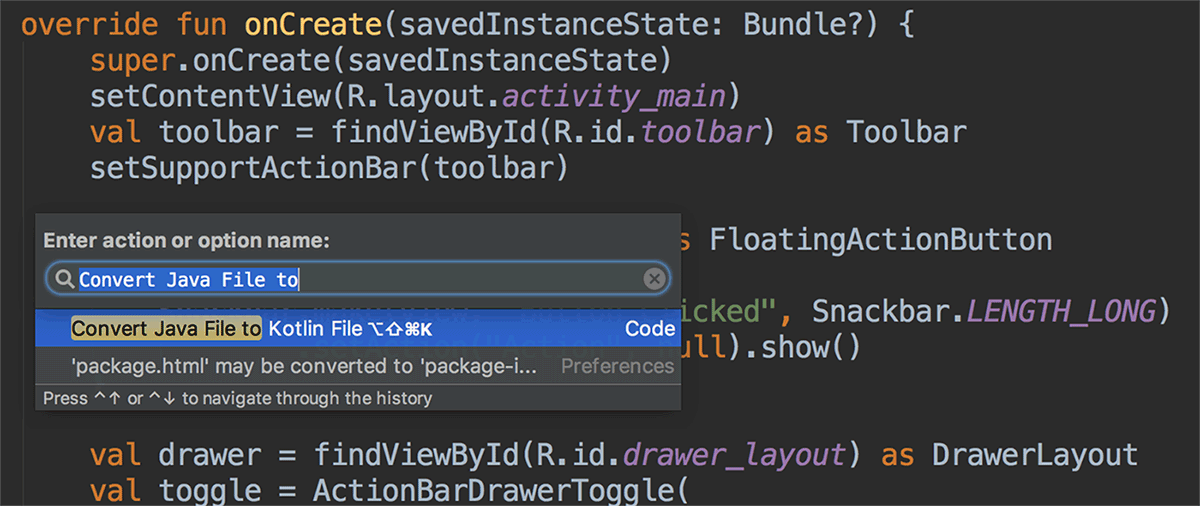
إتاحة ميزات لغة Java 8
يمكنك الآن استخدام بعض ميزات لغة Java 8 واستخدام المكتبات التي تم إنشاؤها باستخدام Java 8. لم يعُد Jack مطلوبًا، ويجب أولاً إيقاف Jack لاستخدام ميزة التوافق المحسّنة مع Java 8 المضمّنة في مجموعة الأدوات التلقائية.
لتعديل مشروعك كي يتوافق مع مجموعة أدوات لغة Java 8 الجديدة، عدِّل توافق المصدر وتوافق الإصدار المستهدف إلى 1.8 في مربّع الحوار بنية المشروع (انقر على ملف > بنية المشروع). لمزيد من المعلومات، اطّلِع على كيفية استخدام ميزات لغة Java 8.
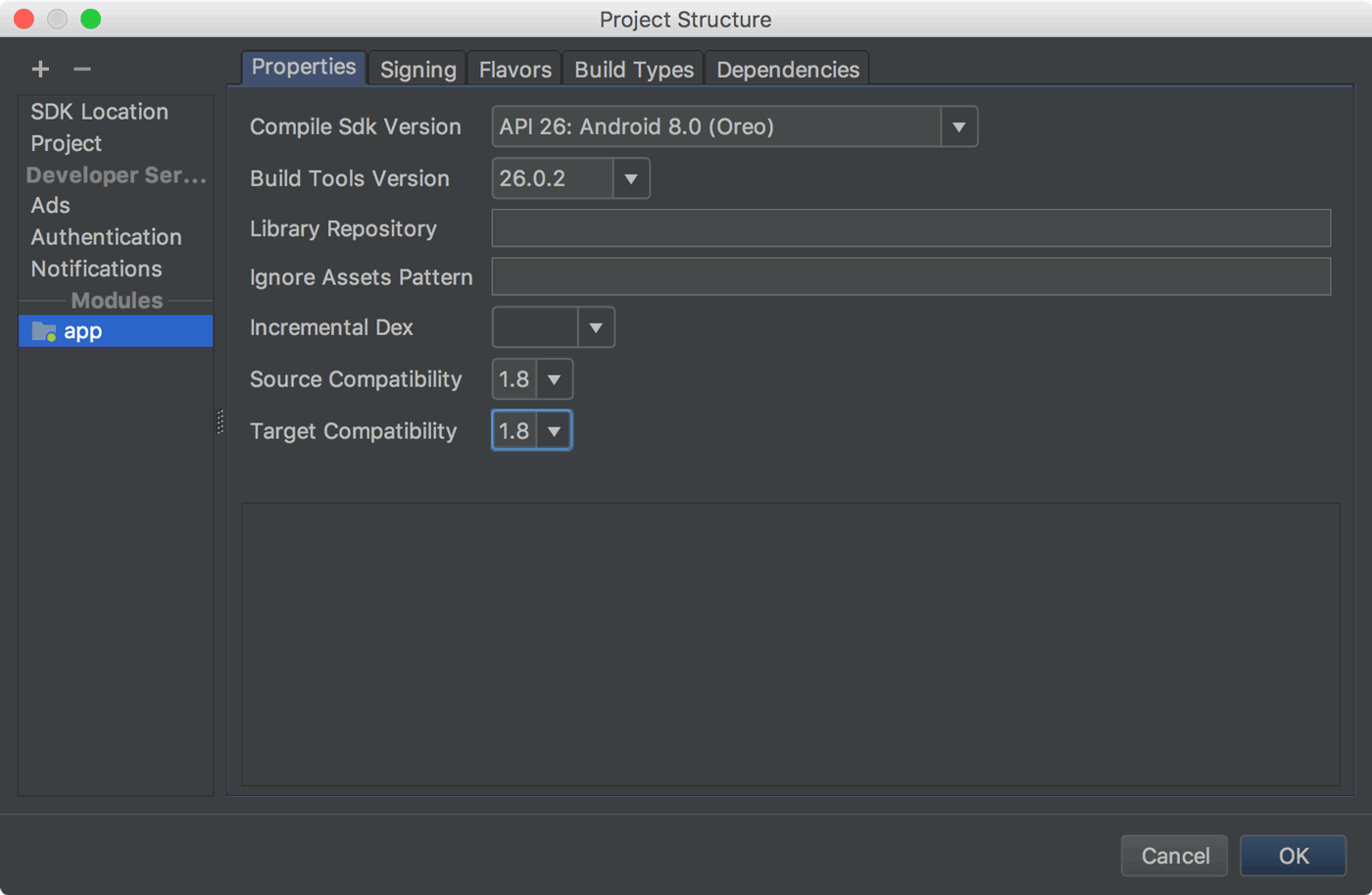
Android Profiler
يحلّ Android Profiler الجديد محل أداة Android Monitor، كما يوفّر مجموعة جديدة من الأدوات لقياس استخدام وحدة المعالجة المركزية والذاكرة والشبكة في تطبيقك في الوقت الفعلي. يمكنك إجراء تتبُّع الأسلوب المستند إلى العيّنات لتحديد وقت تنفيذ الرمز البرمجي، وتسجيل عمليات تفريغ الذاكرة المؤقتة، وعرض عمليات تخصيص الذاكرة، وفحص تفاصيل الملفات المنقولة عبر الشبكة.
لفتحها، انقر على عرض > نوافذ الأدوات > Android Profiler (أو انقر على Android Profiler في شريط الأدوات).
يعرض المخطط الزمني للأحداث في أعلى النافذة أحداث اللمس وضغطات المفاتيح وتغييرات النشاط، ما يوفّر لك سياقًا أكبر لفهم أحداث الأداء الأخرى في المخطط الزمني.
ملاحظة: تم أيضًا نقل طريقة عرض Logcat إلى نافذة منفصلة (كانت في السابق داخل Android Monitor الذي تمت إزالته).
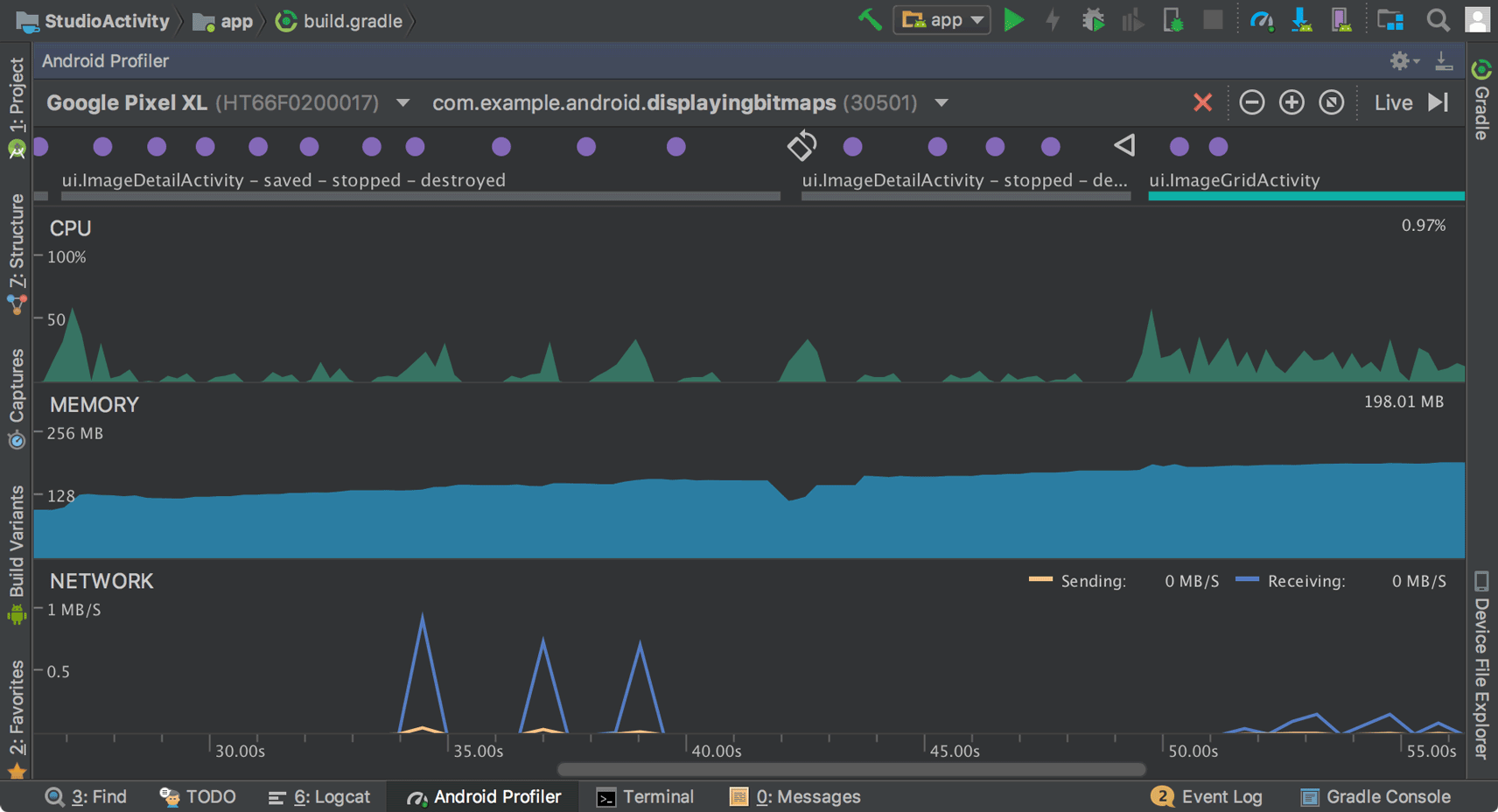
من المخطط الزمني العام في Android Profiler، انقر على المخططات الزمنية وحدة المعالجة المركزية (CPU) أو الذاكرة أو الشبكة للوصول إلى أدوات Profiler ذات الصلة.
محلّل وحدة المعالجة المركزية (CPU)
تساعدك أداة "محلّل أداء وحدة المعالجة المركزية" في تحليل استخدام سلاسل وحدة المعالجة المركزية في تطبيقك من خلال تشغيل عيّنة أو تتبُّع وحدة المعالجة المركزية المستند إلى أدوات القياس. بعد ذلك، يمكنك تحديد المشاكل وحلّها المتعلّقة بأداء وحدة المعالجة المركزية باستخدام مجموعة متنوعة من طرق عرض البيانات والفلاتر.
لمزيد من المعلومات، اطّلِع على دليل أداة فحص استخدام وحدة المعالجة المركزية.
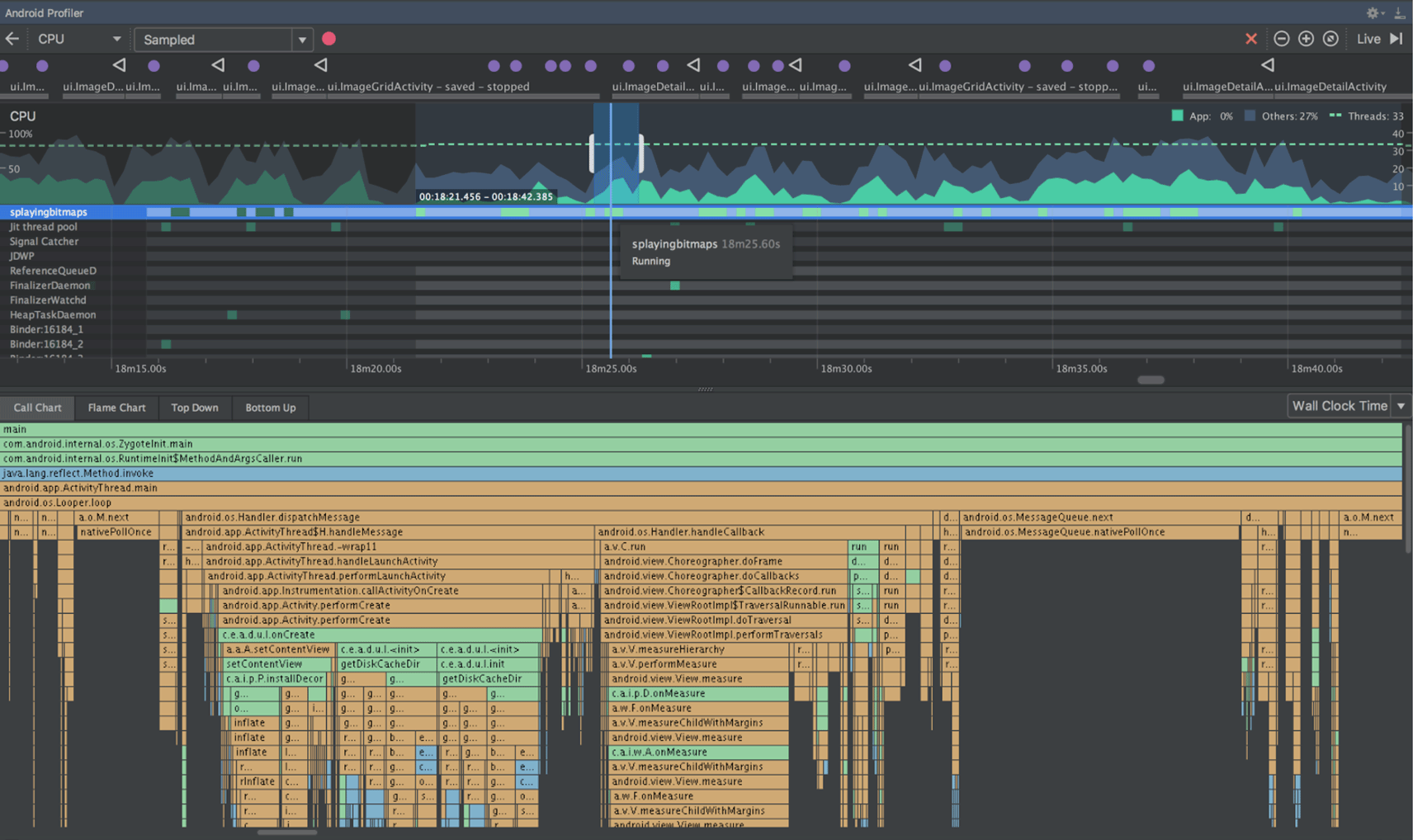
Memory Profiler
تساعدك أداة Memory Profiler في تحديد تسربات الذاكرة والاضطراب في الذاكرة الذي يمكن أن يؤدي إلى حدوث تقطُّع وتجمُّد وحتى أعطال في التطبيق. يعرض الرسم البياني في الوقت الفعلي مقدار الذاكرة التي يستخدمها تطبيقك، ويتيح لك تسجيل تفريغ الذاكرة المؤقتة وإجراء عمليات جمع البيانات غير الضرورية بالقوة وتتبُّع عمليات تخصيص الذاكرة.
لمزيد من المعلومات، راجِع دليل Memory Profiler.

محلّل الشبكة
تتيح لك أداة Network Profiler مراقبة نشاط الشبكة في تطبيقك، وفحص حمولة كل طلب من طلبات الشبكة، والرجوع إلى الرمز البرمجي الذي أنشأ طلب الشبكة.
لمزيد من المعلومات، راجِع دليل Network Profiler.
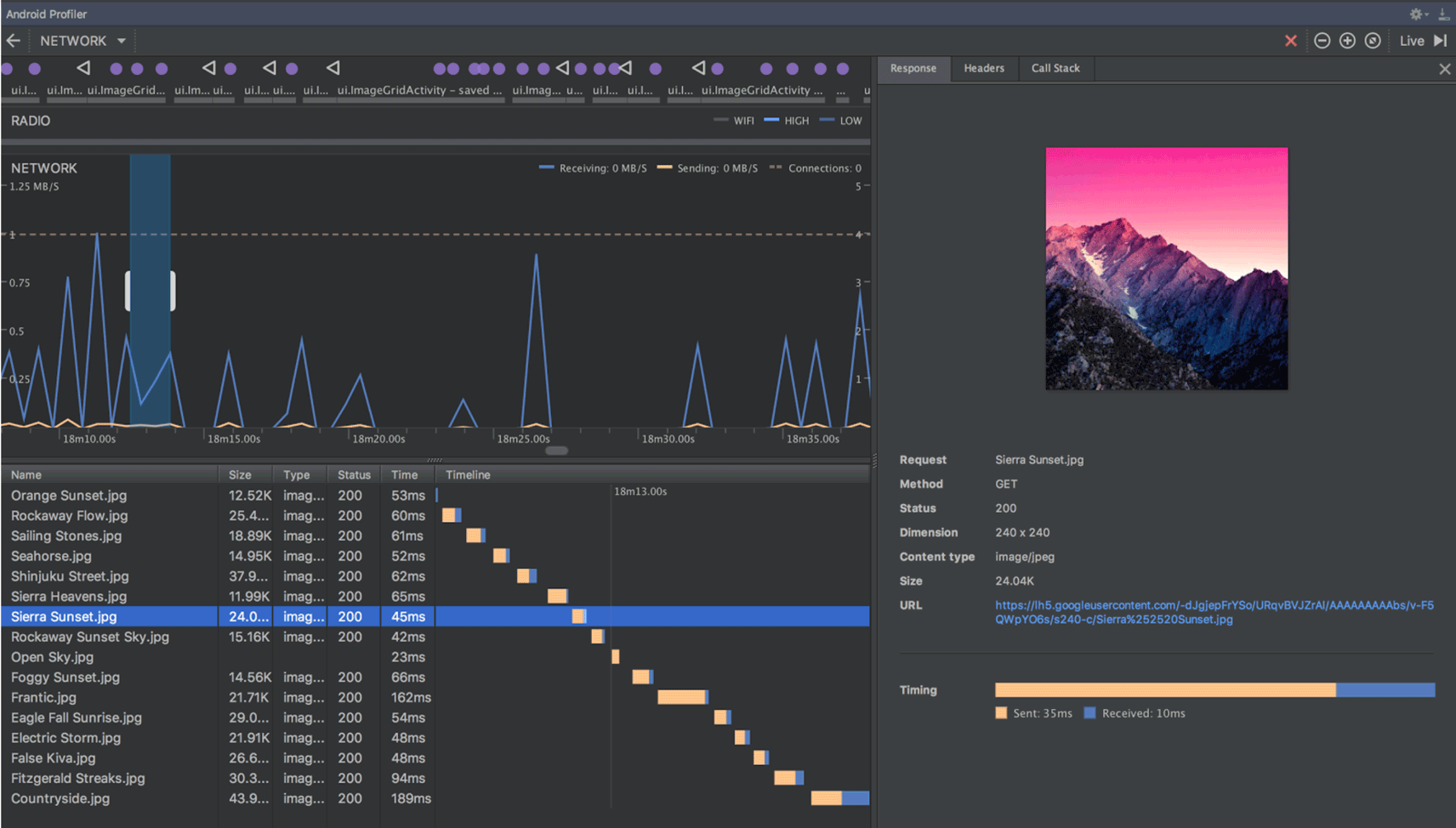
إنشاء ملفات تعريف لحِزم APK وتصحيح الأخطاء فيها
يتيح لك "استوديو Android" الآن تحديد المشاكل وحلّها في أي ملف APK بدون الحاجة إلى إنشائه من مشروع "استوديو Android"، وذلك طالما تم إنشاء ملف APK لإتاحة تصحيح الأخطاء وكان بإمكانك الوصول إلى رموز تصحيح الأخطاء وملفات المصدر.
للبدء، انقر على إنشاء ملف APK لتصحيح الأخطاء أو إنشاء ملف شخصي من شاشة الترحيب في Android Studio. أو إذا كان لديك مشروع مفتوح، انقر على ملف > إنشاء ملف APK لتصحيح الأخطاء أو تحليل الأداء من شريط القوائم. تعرِض هذه الأداة ملفات APK التي تم فك حزمها، ولكنها لا تزيل تجميع الرمز. لذا، لإضافة نقاط توقّف وعرض عمليات تتبُّع تسلسُل استدعاء الدوال البرمجية بشكل صحيح، عليك إرفاق ملفات مصدر Java ورموز تصحيح الأخطاء الأصلية.
لمزيد من المعلومات، يُرجى الاطّلاع على إنشاء ملفات تعريف وتصحيح أخطاء حِزم APK المُنشأة مسبقًا.
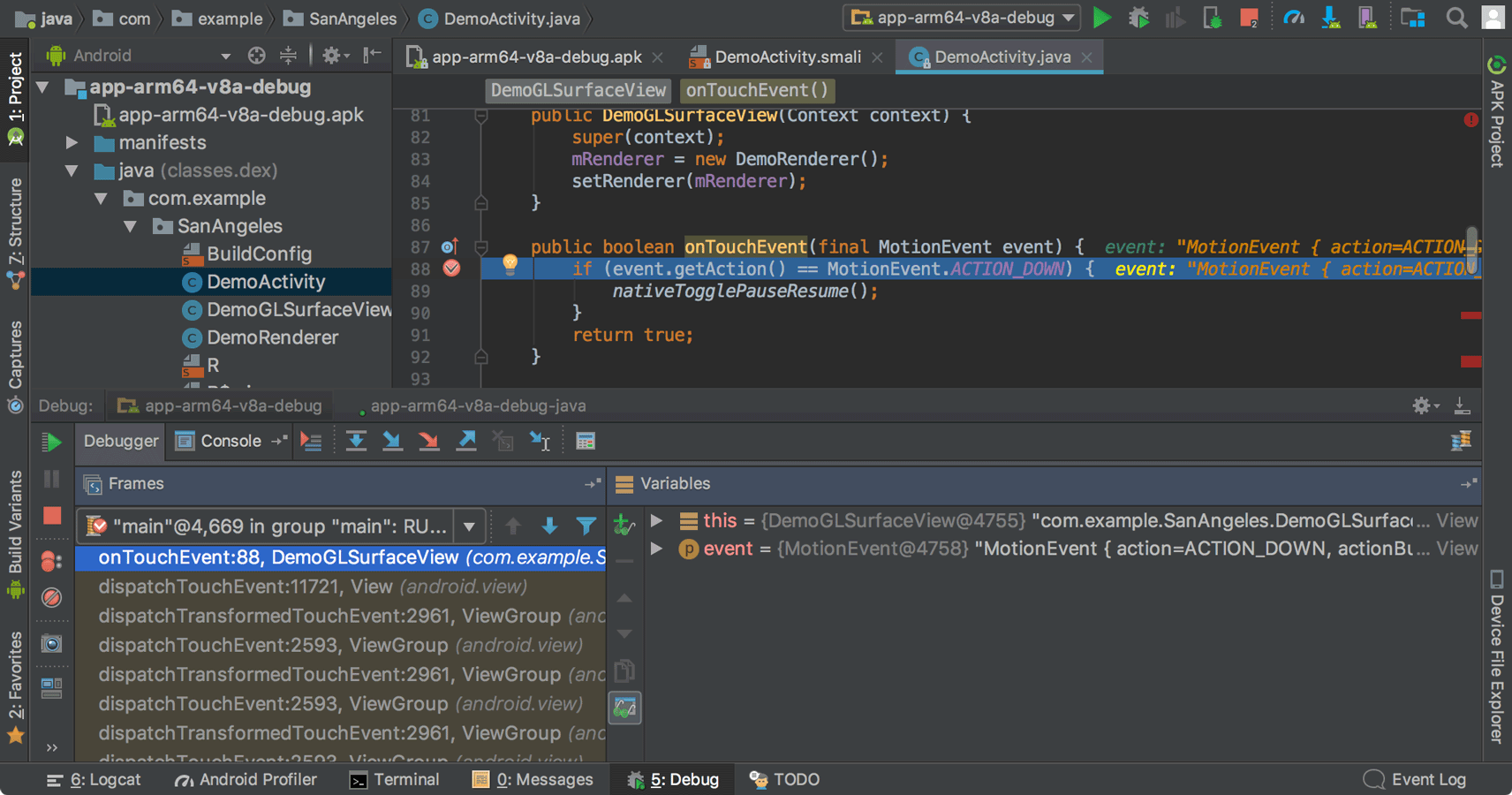
مُستكشف الملفات المحفوظة على الجهاز
يتيح لك "مستكشف ملفات الأجهزة" الجديد فحص نظام الملفات على جهازك المتصل ونقل الملفات بين الجهاز والكمبيوتر. يحلّ هذا الخيار محلّ أداة نظام الملفات المتاحة في DDMS.
لفتحها، انقر على عرض (View) > نوافذ الأدوات (Tool Windows) > مستكشف ملفات الأجهزة (Device File Explorer).
لمزيد من المعلومات، يُرجى الاطّلاع على دليل "مستكشف ملفات الجهاز".
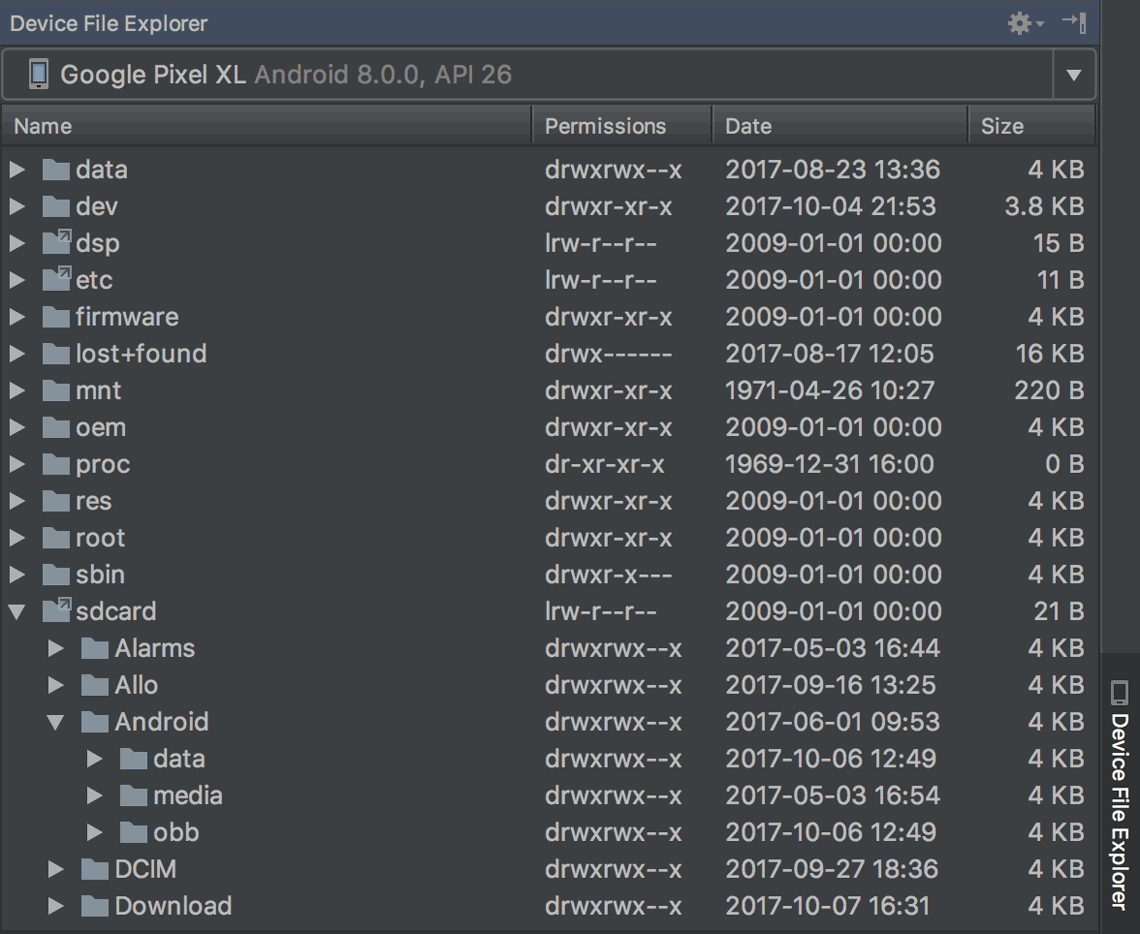
التطبيقات الفورية المتوافقة
تتيح لك ميزة "التطبيقات الفورية" الجديدة لنظام التشغيل Android إنشاء تطبيقات فورية في مشروعك باستخدام نوعَين جديدَين من الوحدات، وهما وحدات التطبيقات الفورية ووحدات الميزات (يتطلّب ذلك تثبيت حزمة تطوير البرامج (SDK) الخاصة بتطوير التطبيقات الفورية).
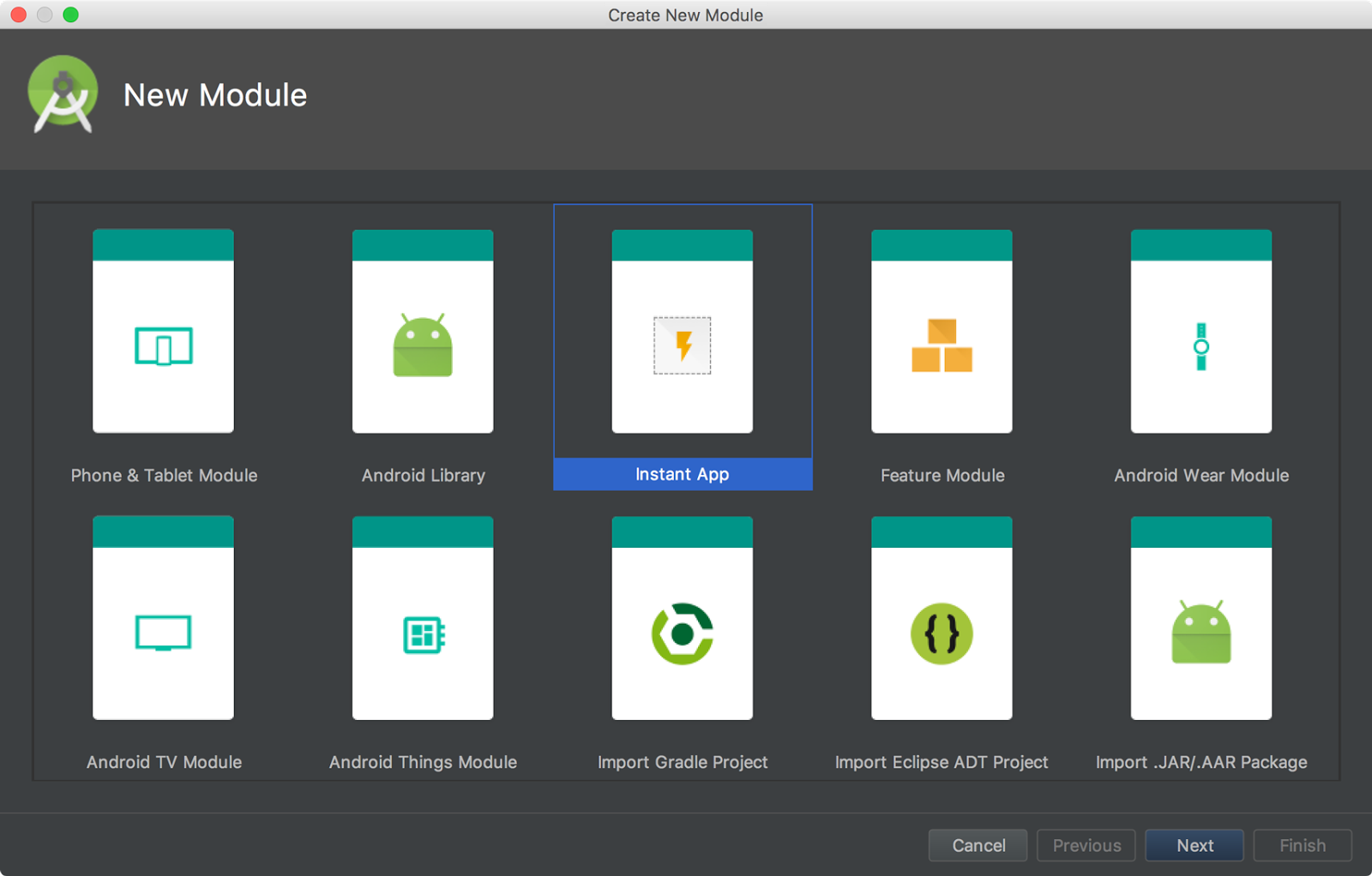
يتضمّن "استوديو Android" أيضًا إجراء إعادة تصميم جديدًا إلى وحدات لمساعدتك في إتاحة التطبيقات الفورية في مشروع حالي. على سبيل المثال، إذا أردت إعادة تصميم مشروعك لوضع بعض الفئات في وحدة ميزة تطبيق فوري، اختَر الفئات في نافذة المشروع وانقر على إعادة التصميم > تقسيم إلى وحدات. في مربّع الحوار الذي يظهر، اختَر الوحدة التي يجب أن تظهر فيها الصفوف، ثم انقر على حسنًا.
وعندما تكون مستعدًا لاختبار تطبيقك الفوري، يمكنك إنشاء وحدة التطبيق الفوري وتشغيلها على جهاز متصل من خلال تحديد عنوان URL الخاص بالتطبيق الفوري ضمن خيارات تشغيل إعدادات التشغيل: انقر على تشغيل > تعديل الإعدادات، واختَر وحدة التطبيق الفوري، ثم اضبط عنوان URL ضمن خيارات التشغيل.
لمزيد من المعلومات، يُرجى الاطّلاع على تطبيقات Android الفورية.
وحدات Android Things
قوالب Android Things الجديدة في معالِجَي "مشروع جديد" و"وحدة جديدة" لمساعدتك في بدء تطوير تطبيقات لأجهزة إنترنت الأشياء التي تعمل بنظام التشغيل Android
لمزيد من المعلومات، اطّلِع على كيفية إنشاء مشروع Android Things.
معالج الرموز التكيّفية
تتيح أداة Image Asset Studio الآن استخدام رسومات متجهة، كما تتيح إنشاء رموز تكيّفية لمشغّل التطبيقات في Android 8.0، مع إمكانية إنشاء رموز تقليدية ("رموز قديمة") في الوقت نفسه للأجهزة القديمة.
للبدء، انقر بزر الماوس الأيمن على المجلد res في مشروعك، ثم انقر على New (جديد) > Image Asset (مادة عرض صورة). في نافذة Asset Studio، اختَر رموز مشغّل التطبيق (متكيّفة وقديمة) كنوع الرمز.
ملاحظة: يجب ضبط compileSdkVersion على 26 أو أعلى لاستخدام رموز مشغّل التطبيقات التكيُّفية.
لمزيد من المعلومات، اطّلِع على مقالة الرموز التكيّفية.
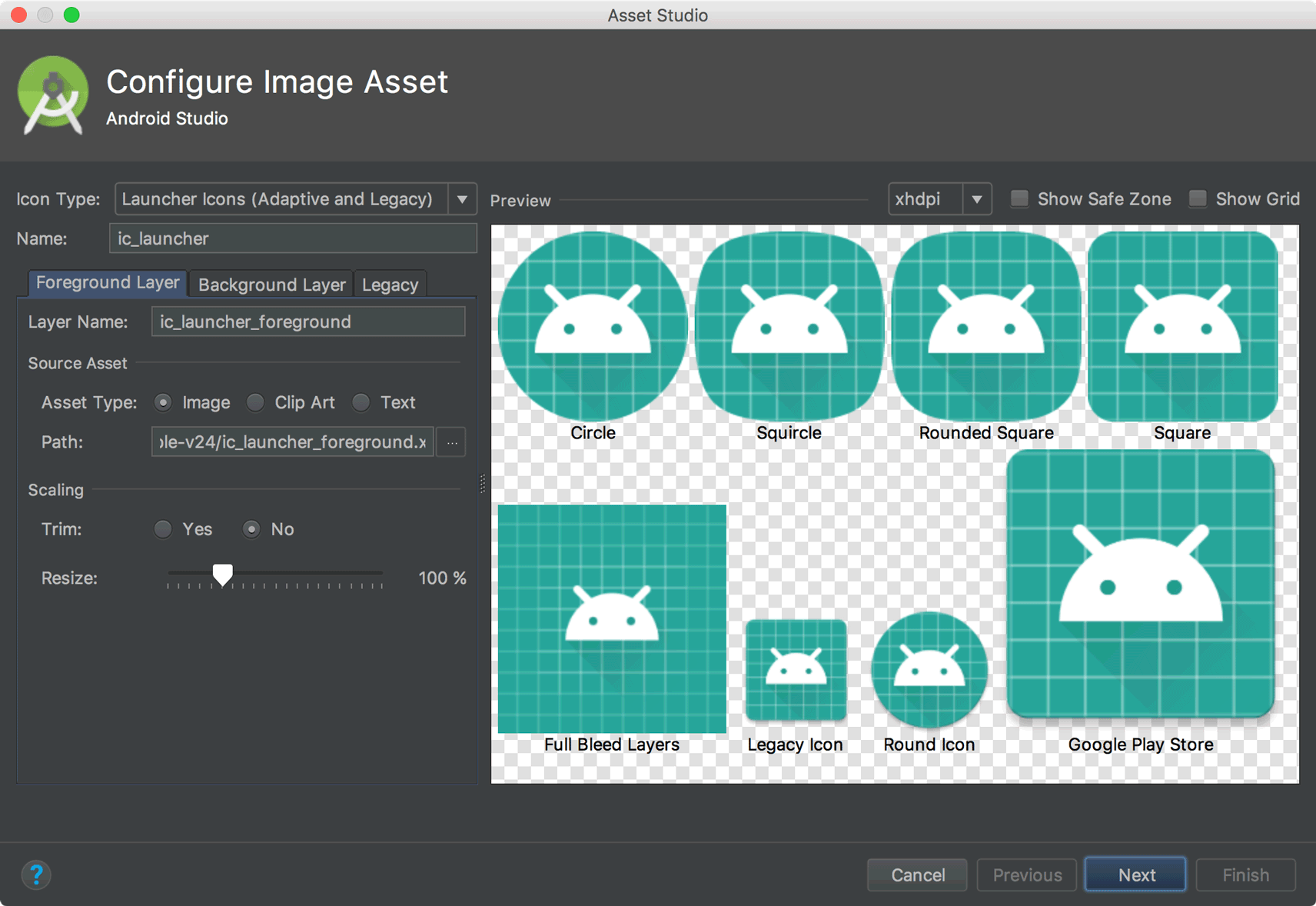
التوافق مع موارد الخطوط
لتوفير دعم لموارد الخطوط الجديدة في الإصدار 8.0 من نظام التشغيل Android، يتضمّن "استوديو Android" أداة اختيار موارد الخطوط للمساعدة في تجميع الخطوط في تطبيقك أو ضبط مشروعك لتنزيل الخطوط على الجهاز (عند توفّرها). يمكن لمحرّر التصميم أيضًا معاينة الخطوط في التصميم.
لتجربة الخطوط القابلة للتنزيل، تأكَّد من أنّ جهازك أو المحاكي يعمل بالإصدار 11.2.63 أو إصدار أحدث من "خدمات Google Play". لمزيد من المعلومات، اطّلِع على مقالة الخطوط القابلة للتنزيل.
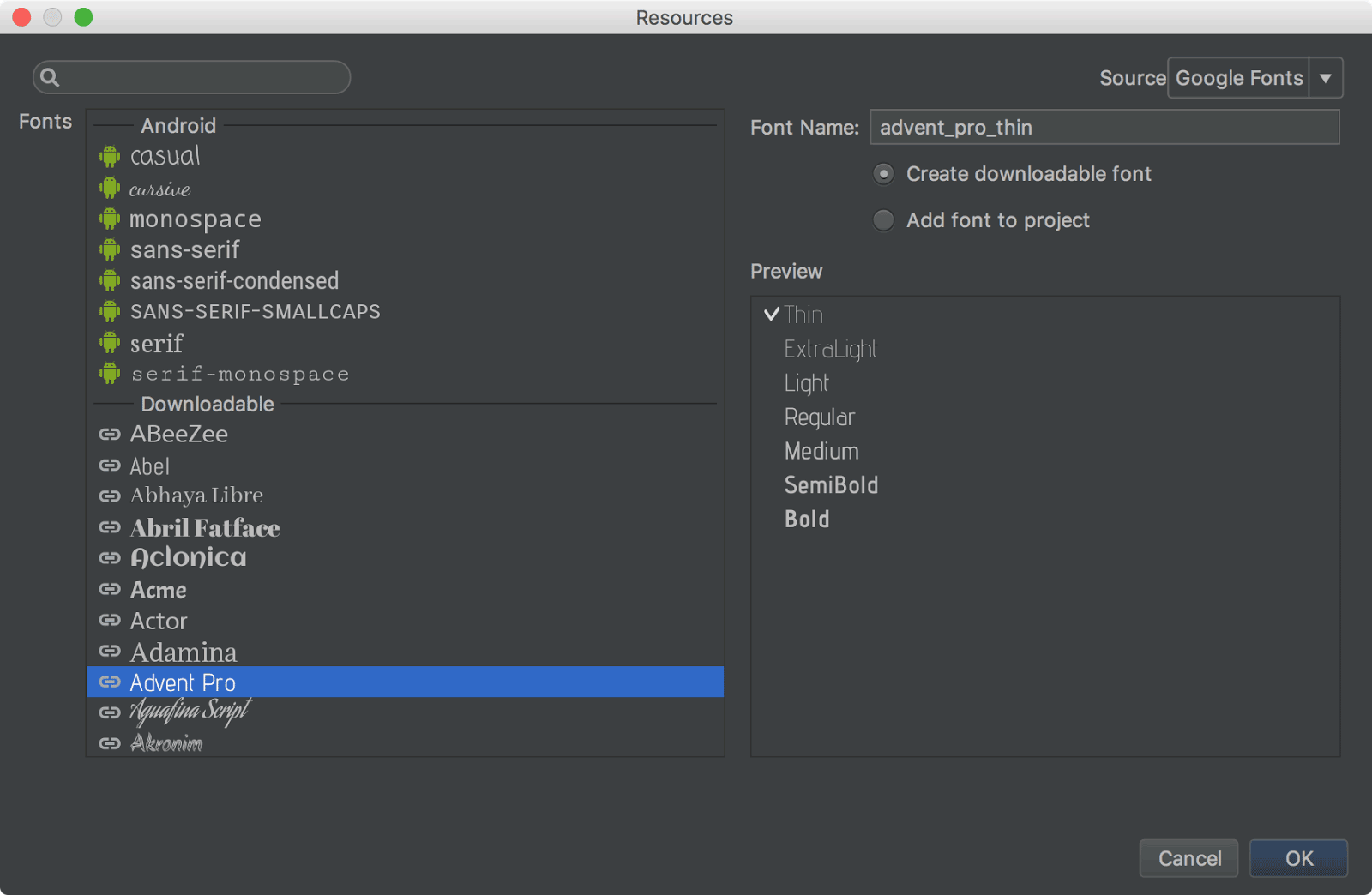
أداة "فهرسة التطبيقات على Firebase"
تم تعديل "مساعد Firebase" وإضافة دليل توجيهي جديد لاختبار فهرسة التطبيقات. لفتح "مساعد Firebase"، اختَر الأدوات > Firebase. بعد ذلك، اختَر فهرسة التطبيقات > اختبار فهرسة التطبيقات.
يتضمّن البرنامج التعليمي أزرارًا جديدة لاختبار فهرسة المحتوى العام والشخصي:
- في الخطوة 2، انقر على معاينة نتائج البحث للتأكّد من أنّ عناوين URL تظهر في نتائج البحث من Google.
- في الخطوة 3، انقر على التحقّق من وجود أخطاء للتأكّد من أنّه تمّت إضافة العناصر القابلة للفهرسة في تطبيقك إلى فهرس المحتوى الشخصي.
مساعِد روابط التطبيقات في Android
تم تعديل مساعِد روابط التطبيقات وإضافة الإمكانات الجديدة التالية:
-
أضِف اختبارات عناوين URL لكل عملية ربط عناوين URL للتأكّد من أنّ فلاتر الأهداف تتعامل مع عناوين URL من العالم الحقيقي.
يمكنك أيضًا تحديد اختبارات عناوين URL هذه يدويًا باستخدام العلامة
<tools:validation>الموضّحة أدناه. -
أنشئ ملف Digital Asset Links يتضمّن إدخال العنصر المناسب لتفعيل Google Smart Lock، وأضِف علامة
asset_statements<meta-data>المناسبة إلى ملف البيان.
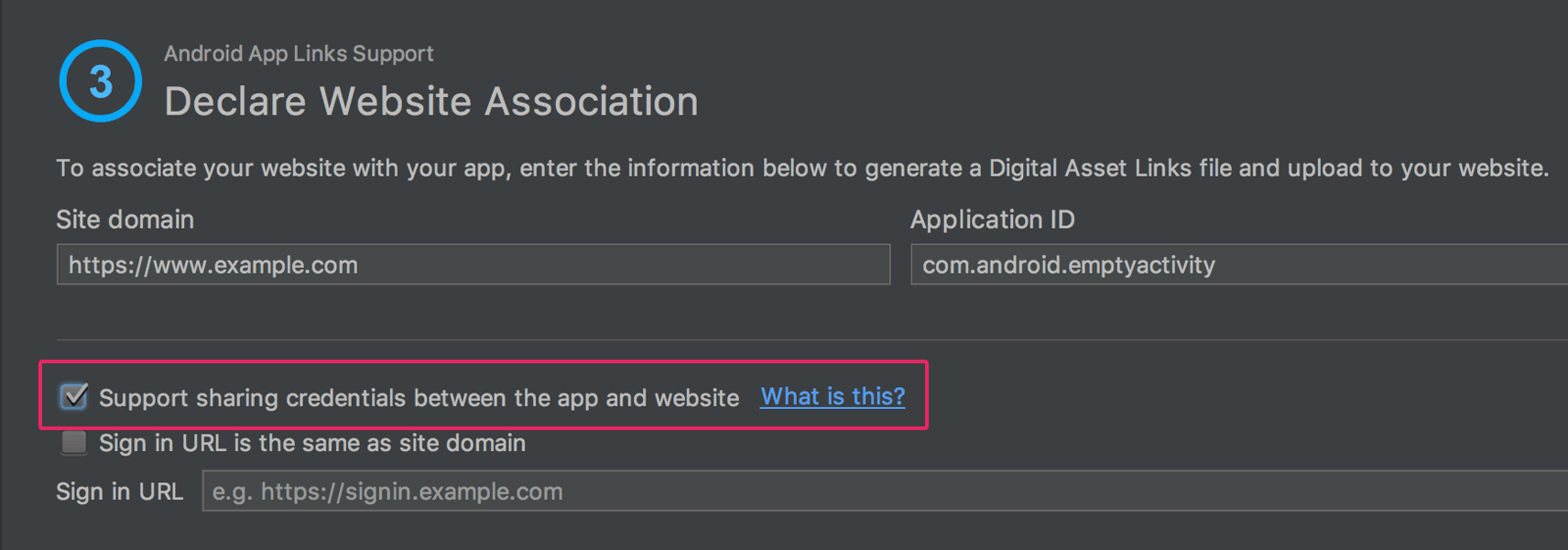
أداة التحقّق من صحة فلتر الأهداف الخاص بعناوين URL
يتيح لك "استوديو Android" الآن استخدام علامة خاصة في ملف البيان تتيح لك اختبار عناوين URL الخاصة بفلاتر الأهداف. وهذه هي العلامات نفسها التي يمكن أن ينشئها لك "مساعد روابط التطبيق".
لتعريف عنوان URL اختباري
لفلتر الأهداف، أضِف العنصر <tools:validation> بجانب
العنصر <intent-filter> المقابل. مثلاً:
<activity ...>
<intent-filter>
...
</intent-filter>
<tools:validation testUrl="https://www.example.com/recipe/1138" />
</activity>
احرص أيضًا على تضمين xmlns:tools="http://schemas.android.com/tools" في العلامة <manifest>.
إذا لم يجتز أي من عناوين URL الاختبارية تعريف فلتر الأهداف، سيظهر خطأ في أداة Lint. يسمح لك هذا الخطأ بإنشاء صيغ تصحيح الأخطاء، ولكنّه سيؤدي إلى تعطيل إصداراتك.
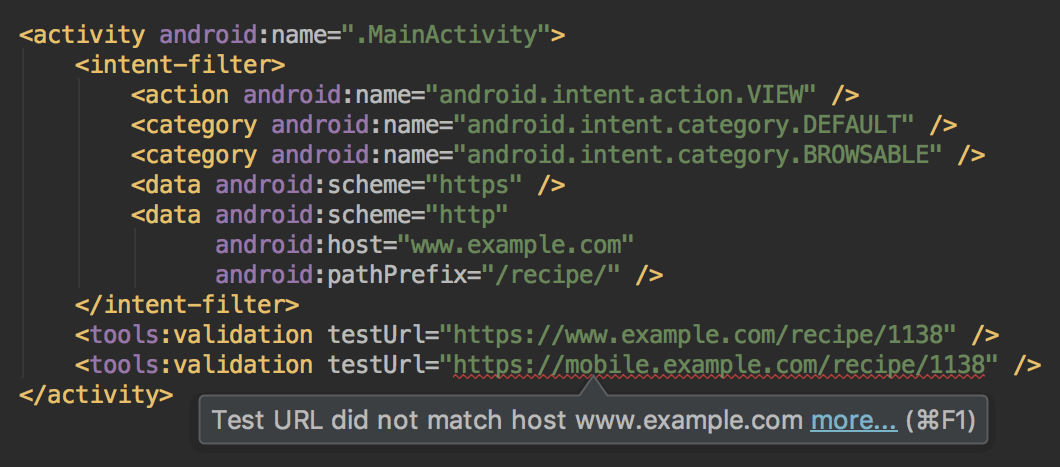
أداة تعديل التنسيق
تم تعديل أداة تعديل التصميم من خلال إضافة عدد من التحسينات، بما في ذلك ما يلي:
- تصميم ورموز جديدة لشريط الأدوات
- تم تعديل التنسيق في شجرة المكوّنات.
- تحسين عمليات إدراج العروض باستخدام ميزة السحب والإفلات
- لوحة أخطاء جديدة أسفل المحرّر تعرض جميع المشاكل مع اقتراحات لحلّها (إذا كانت متاحة).
- تحسينات متنوّعة على واجهة المستخدم لإنشاء التطبيقات باستخدام
ConstraintLayout، بما في ذلك ما يلي:- إضافة دعم جديد لإنشاء حواجز
- إتاحة إنشاء مجموعات: في شريط الأدوات، اختَر الإرشادات > إضافة مجموعة (يتطلّب ذلك الإصدار 2 من الإصدار التجريبي 1.1.0 من ConstraintLayout أو إصدارًا أحدث)
- واجهة مستخدم جديدة لإنشاء سلاسل: اختَر طرق عرض متعددة، ثم انقر بزر الماوس الأيمن واختَر سلسلة.
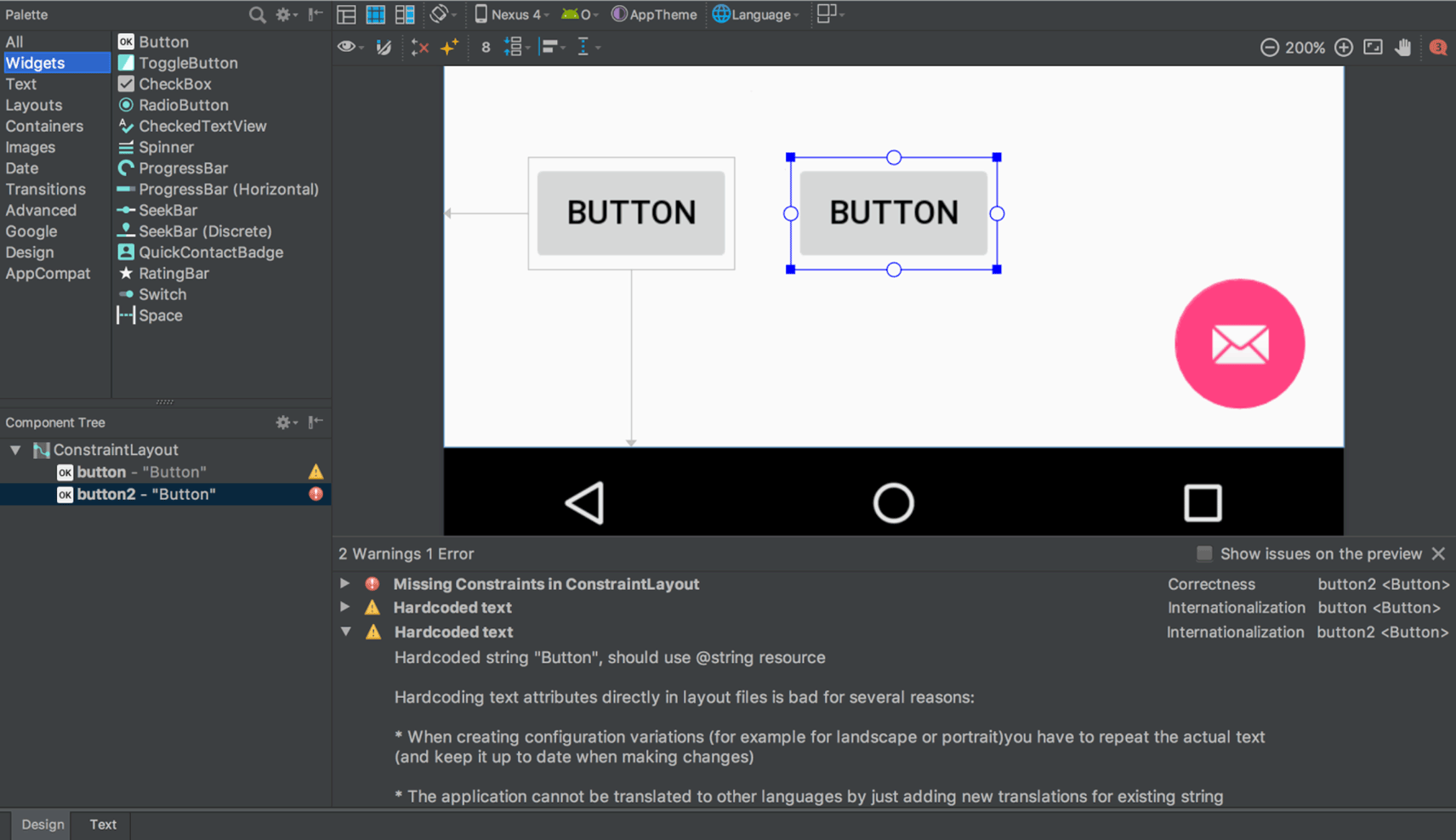
أداة فحص التنسيق
يتضمّن أداة فحص التنسيق تحسينات لتسهيل تصحيح الأخطاء في تنسيقات تطبيقك، بما في ذلك تجميع الخصائص في فئات شائعة ووظيفة بحث جديدة في كل من لوحتَي شجرة العرض والخصائص.
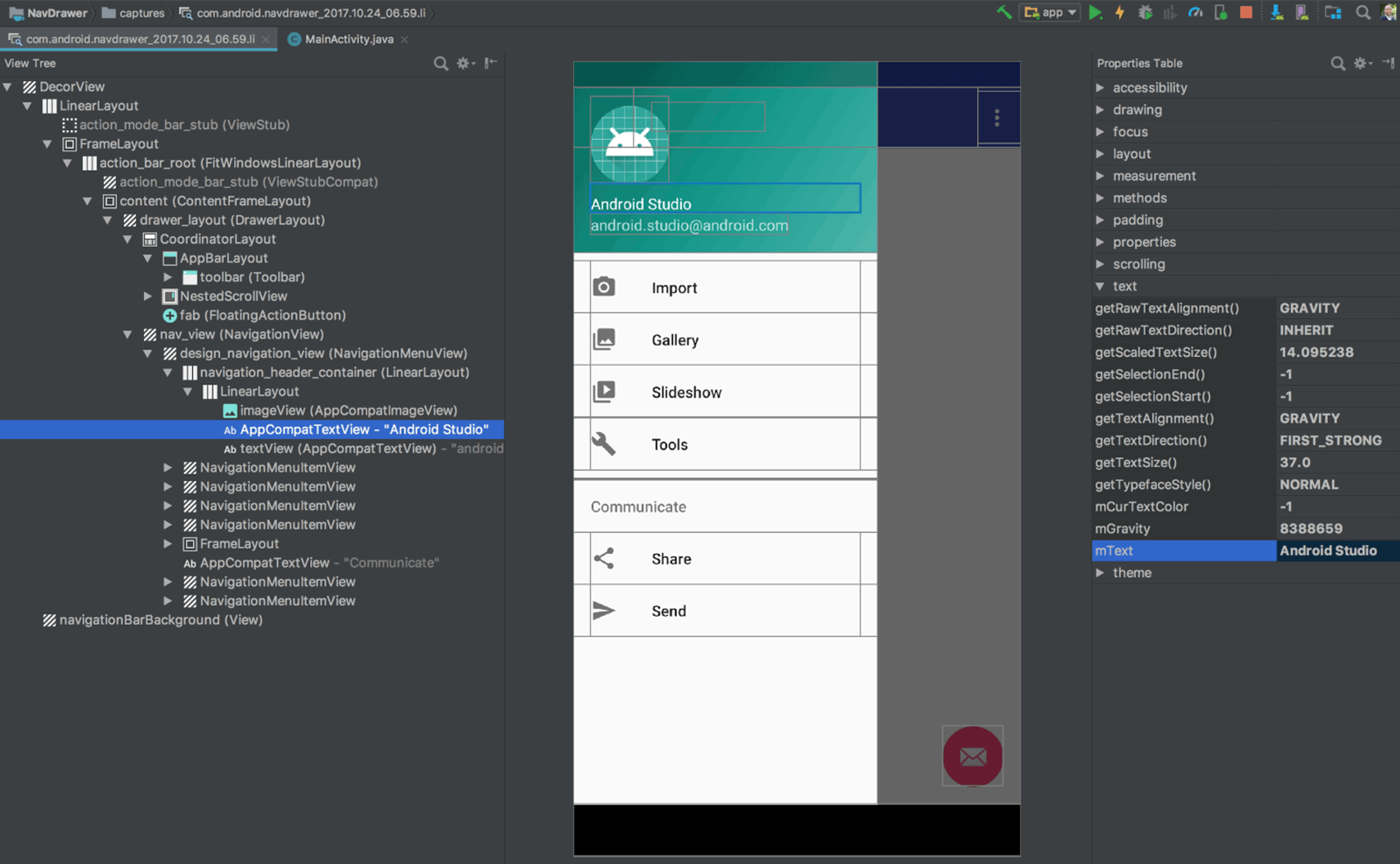
أداة تحليل ملفات APK
يمكنك الآن استخدام "أداة تحليل حِزم APK" من سطر الأوامر باستخدام أداة apkanalyzer.
تم أيضًا تعديل "أداة تحليل ملفات APK" من خلال التحسينات التالية:
- بالنسبة إلى حِزم APK التي تم إنشاؤها باستخدام ProGuard، يمكنك تحميل ملفات ربط ProGuard التي تضيف إمكانات إلى عارض DEX، بما في ذلك:
- عُقد بخط غليظ للإشارة إلى أنّه يجب عدم إزالة العُقد عند تصغير الرمز.
- زر لعرض العُقد التي تمت إزالتها أثناء عملية التصغير
- زر يعيد الأسماء الأصلية للعُقد في العرض الشجري التي تم تشويشها بواسطة ProGuard.
- يعرض DEX Viewer الآن التأثير المقدَّر لحجم كل حزمة وفئة وطريقة.
- خيارات فلترة جديدة في الأعلى لعرض الحقول والطُرق وإخفائها
- في العرض الشجري، تظهر العُقد التي تمثل مراجع غير محدّدة في ملف DEX بخط مائل.
لمزيد من المعلومات، يُرجى الاطّلاع على تحليل الإصدار باستخدام "أداة تحليل حِزم APK".
معاينة لمترجم D8 DEX
يتضمّن الإصدار 3.0 من "استوديو Android" برنامج ترجمة DEX جديدًا اختياريًا يُسمى D8. سيحلّ محلّ برنامج DX المجمّع في النهاية، ولكن يمكنك اختيار استخدام برنامج D8 المجمّع الجديد الآن.
تؤثّر عملية تجميع DEX بشكل مباشر في وقت إنشاء تطبيقك وحجم ملف .dex وأداء وقت التشغيل. وعند مقارنة برنامج الترجمة البرمجية الجديد D8 ببرنامج الترجمة البرمجية الحالي DX، نجد أنّ D8 يترجم الرموز البرمجية بشكل أسرع وينتج ملفات .dex أصغر حجمًا، مع الحفاظ على مستوى أداء وقت تشغيل التطبيق نفسه أو تحسينه.
لتجربتها، اضبط ما يلي في ملف gradle.properties الخاص بمشروعك:
android.enableD8=true
لمزيد من المعلومات، يمكنك الاطّلاع على مشاركة المدونة حول برنامج الترجمة البرمجية D8.
مستودع Maven من Google
يستخدم "استوديو Android" الآن مستودع Maven من Google تلقائيًا بدلاً من الاعتماد على أداة Android SDK Manager للحصول على تحديثات لمكتبة Android Support Library و"خدمات Google Play" وFirebase والعناصر التابعة الأخرى. يسهّل ذلك إبقاء مكتباتك محدّثة، خاصةً عند استخدام نظام دمج متواصل (CI).
تتضمّن جميع المشاريع الجديدة الآن مستودع Google Maven تلقائيًا. لتعديل مشروعك الحالي، أضِف google() في حزمة repositories ضمن ملف build.gradle ذي المستوى الأعلى:
allprojects {
repositories {
google()
}
}
مزيد من المعلومات حول مستودع Maven من Google
تغييرات أخرى
- لم يعُد تصحيح الأخطاء البرمجية الأصلي باستخدام "استوديو Android" متوافقًا مع أنظمة التشغيل Windows بإصدار 32 بت. وقد اخترنا التركيز على منصات أخرى لأنّ عددًا قليلاً جدًا من المطوّرين يستخدمون هذه المنصة. إذا كنت تستخدم نظام التشغيل Windows 32 بت وتخطّط لتصحيح أخطاء الرمز البرمجي الأصلي، عليك مواصلة استخدام الإصدار 2.3 من "استوديو Android".
- تمت ترقية بيئة التطوير المتكاملة الأساسية إلى IntelliJ 2017.1.2، ما أدى إلى إضافة عدد من الميزات الجديدة من 2016.3 و2017.1، مثل إعادة تصميم لغة Java 8، وتلميحات المَعلمات، والتمييز الدلالي، ونقاط الإيقاف القابلة للسحب، والنتائج الفورية في البحث، وغير ذلك الكثير.
- تمت إضافة العديد من عمليات فحص lint الجديدة.
- يمكنك أيضًا الاطّلاع على آخر تحديثات "محاكي Android".

